如何进入戴尔电脑的bios?进入bios的步骤是什么?
- 数码产品
- 2025-01-28
- 67
戴尔电脑是广受欢迎的电脑品牌之一,而BIOS作为电脑的基本输入输出系统,具有重要的作用。本文将介绍如何进入戴尔电脑的BIOS设置界面,详细解释每个步骤,并提供常见问题的解决方案,帮助用户更好地了解和操作自己的电脑。
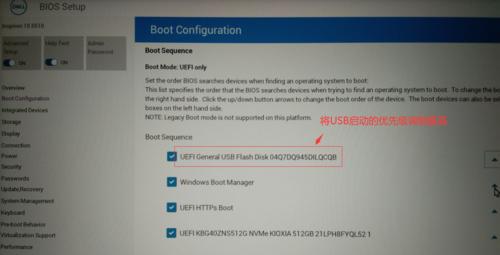
了解BIOS的作用和重要性
BIOS(BasicInput/OutputSystem)是计算机启动时首先运行的软件程序,它控制计算机的基本硬件操作和初始化过程。它是连接操作系统和硬件之间的桥梁,负责启动和配置系统,确保系统正常运行。
通过按键进入戴尔电脑的BIOS设置界面
按下电源键开机后,立即连续按下F2键进入BIOS设置界面。在部分戴尔笔记本电脑上,可能需要按下Fn+F2键才能进入。
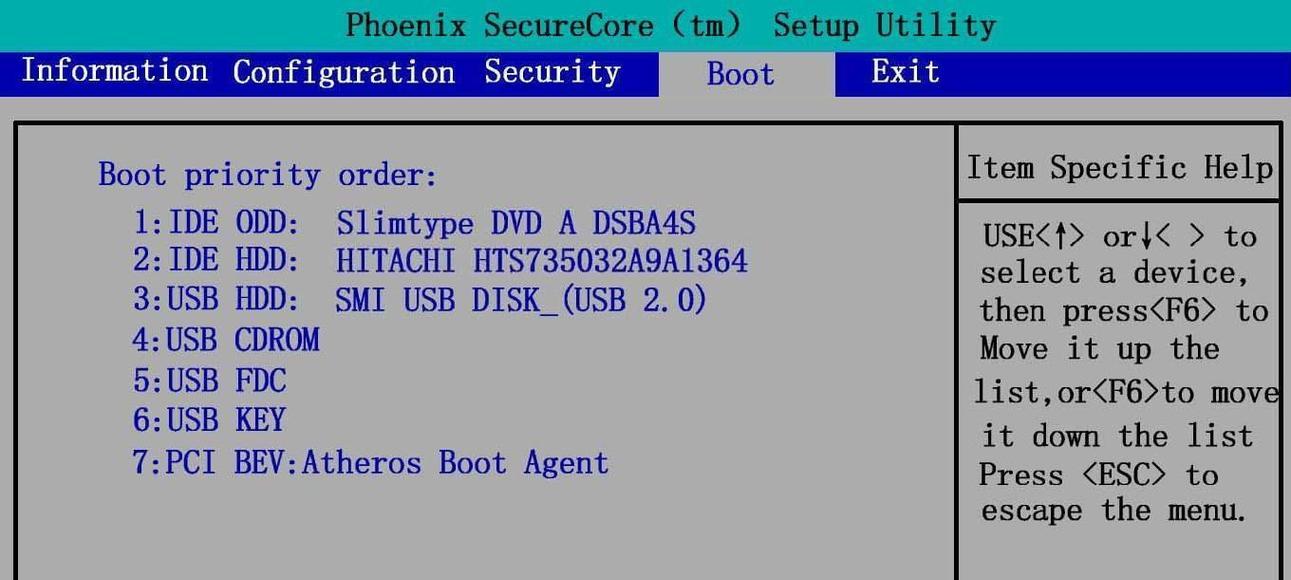
使用快捷键进入戴尔电脑的BIOS设置界面
在部分戴尔电脑上,还可以通过其他快捷键进入BIOS设置界面。常见的快捷键有F12、F10和Delete键。根据自己的电脑型号,在开机时按下相应的键即可进入BIOS。
使用Windows10设置界面进入戴尔电脑的BIOS
对于一些新款戴尔电脑,还可以通过Windows10的设置界面进入BIOS。在“开始”菜单中找到“设置”,选择“更新和安全”,在“恢复”选项卡下点击“高级启动”,然后选择“立即重新启动”。电脑重新启动后,选择“疑难解答”,再选择“高级选项”,最后点击“UEFI固件设置”。
BIOS设置界面的常见问题及解决方案
1.问题:无法进入BIOS设置界面。
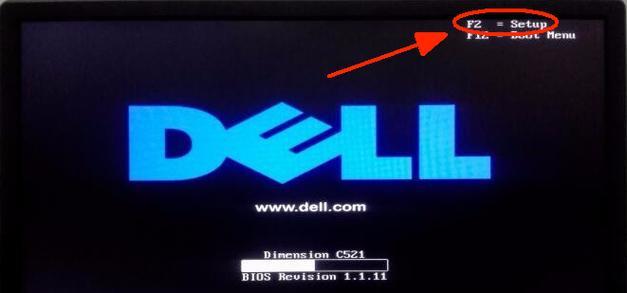
解决方案:确保正确按下了进入BIOS的快捷键,并在合适的时机按下。
2.问题:BIOS设置界面显示错误或异常。
解决方案:尝试更新BIOS版本,或者恢复默认设置。
3.问题:BIOS设置界面没有所需选项。
解决方案:确定电脑型号是否支持所需功能,如果不支持,可能需要升级硬件或者BIOS版本。
常用的BIOS设置选项及其作用
1.引导设备顺序:设置电脑启动时的设备顺序,可以选择启动硬盘、光驱或USB设备等。
2.时间和日期设置:设置电脑的系统时间和日期。
3.安全设置:可以设置启动密码、硬盘密码等,增加电脑的安全性。
注意事项:在BIOS设置界面操作时需要谨慎,不要随意更改不熟悉的选项,以免影响电脑的正常运行。
了解如何保存和退出BIOS设置界面
在BIOS设置界面中,通过选项保存设置并退出,或者选择放弃更改并退出。根据自己的需求选择相应的选项。
恢复默认设置的方法
在BIOS设置界面中,通常可以找到恢复默认设置的选项。选择该选项后,电脑会回到出厂时的设置状态。
BIOS升级的方法
对于一些问题,如兼容性问题或性能提升等,可以考虑升级BIOS版本。在戴尔官方网站上下载最新的BIOS版本,并按照官方提供的升级步骤进行操作。
了解戴尔电脑型号对应的BIOS快捷键
不同型号的戴尔电脑可能有不同的BIOS快捷键,可以查阅戴尔官方网站或用户手册来获取准确的信息。
解决进入BIOS设置界面失败的问题
如果按照上述方法仍然无法进入BIOS设置界面,可以尝试重启电脑、重新连接键盘,或者联系戴尔客服寻求帮助。
通过BIOS进行硬件检测和故障排查
在BIOS设置界面中,有一些功能可以检测硬件状态和排查故障。了解这些功能,可以帮助我们更好地维护和管理电脑。
BIOS设置界面的多语言选项
对于非英语用户,BIOS设置界面通常提供多种语言选项。在进入BIOS设置界面后,选择合适的语言以便更好地操作。
通过本文介绍的方法,我们可以轻松进入戴尔电脑的BIOS设置界面,并了解到BIOS的基本作用和常用设置选项。同时,我们也了解到了一些常见问题的解决方案,帮助我们更好地管理和维护自己的电脑。
版权声明:本文内容由互联网用户自发贡献,该文观点仅代表作者本人。本站仅提供信息存储空间服务,不拥有所有权,不承担相关法律责任。如发现本站有涉嫌抄袭侵权/违法违规的内容, 请发送邮件至 3561739510@qq.com 举报,一经查实,本站将立刻删除。